EaseUS Data Recovery Wizard Free cho phép bạn khôi phục dữ liệu bị mất hoặc bị xóa
Mặc dù có hàng tá công cụ khôi phục dữ liệu có thể giúp bạn khôi phục dữ liệu, nhưng hầu hết chúng chỉ có thể khôi phục các tệp đã xóa. Các phần mềm miễn phí này có thể không được sử dụng nhiều khi khôi phục dữ liệu do mất phân vùng, hệ thống bị treo. May mắn thay, EaseUS Data Recovery Wizard Free sẽ cho phép bạn khôi phục tất cả các loại tệp và dữ liệu bị mất hoặc bị xóa từ PC chạy Windows của mình.
Thuật sĩ khôi phục dữ liệu EaseUs miễn phí
EaseUs Data Recovery Wizard Free làm cho nhiệm vụ khôi phục dữ liệu đã xóa trở nên dễ dàng. Giao diện của chương trình khá thân thiện với người dùng và các tập tin khôi phục được hiển thị ở định dạng Explorer điển hình . Thuật sĩ khôi phục dữ liệu EaseUS(EaseUS Data Recovery Wizard) thường có thể khôi phục các tệp từ:
- Một phân vùng hiện có
- Dữ liệu đã xóa khỏi phân vùng đã xóa
- Dữ liệu đã xóa khỏi một phân vùng bị hỏng
- Đã xóa dữ liệu khỏi một phân vùng đã bị xóa, sau đó được ghi đè bằng một phân vùng khác.
Hai tình huống cuối cùng yêu cầu người dùng chọn Khôi phục hoàn toàn(Complete Recovery) để 'quét khu vực'.
Cách sử dụng EaseUS Data Recovery Wizard Free để khôi phục dữ liệu(How to use EaseUS Data Recovery Wizard Free to recover data)
Như đã đề cập trước đó, công cụ này khá dễ sử dụng. Khi bạn tải xuống chương trình và cài đặt nó, một giao diện thuật sĩ sẽ hướng dẫn bạn toàn bộ quá trình khôi phục dữ liệu.
Khi bạn khởi chạy EaseUS Data Recovery Wizard lần đầu tiên , bạn sẽ thấy trang vị trí mất dữ liệu. Tại đây, vui lòng chọn một vị trí ( Ổ đĩa cứng , (Hard Disk Drives)Ổ đĩa cứng(Hard Disk Drives) bị mất hoặc chỉ định vị trí) để bắt đầu tìm dữ liệu. Đây trở thành bước cần thiết, khi mà tình trạng mất dữ liệu do xóa phân vùng, mất phân vùng hoặc phân vùng lại. Công cụ EaseUS được thiết kế đặc biệt để đọc bảng phân vùng và liệt kê tất cả thông tin phân vùng đã xóa bên dưới nó.
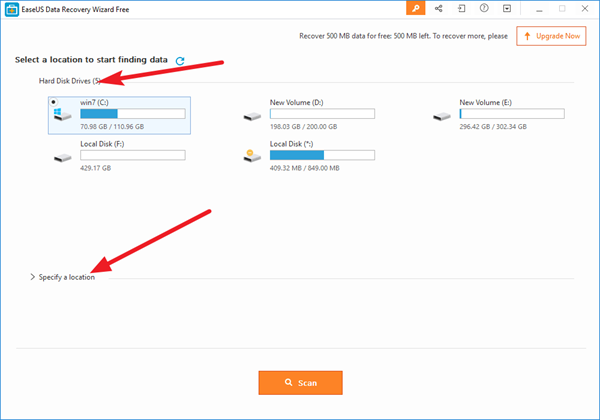
Sau khi hoàn tất, đã đến lúc quét máy tính hoặc ổ đĩa của bạn. Ở góc trên của màn hình EaseUS Data Recovery Wizard Free , bạn có thể tìm thấy thanh quy trình hiển thị trạng thái của quá trình khôi phục. Thanh quy trình hiển thị thời gian còn lại ước tính để quá trình quét hoàn thành theo giá trị phần trăm.

Quá trình quét diễn ra nhanh chóng và sau khi hoàn tất, công cụ sẽ liệt kê tất cả các tệp đã bị xóa hoặc xóa hoàn toàn khỏi thùng rác. Chương trình này sẽ tự động bắt đầu Quét sâu(Deep Scan) để khôi phục thêm sau khi bạn chạy thành công lần quét đầu tiên và mang theo kết quả.
Quét sâu(Deep Scan) dựa trên quy trình quét từng khu vực mới, quá trình này có thể mất nhiều thời gian bất thường. Hãy(Please) kiên nhẫn và chịu đựng hành động. Không làm gián đoạn quá trình quét giữa chừng nếu không cần thiết.
Bạn nên chạy Deep Scan trong hai trường hợp sau:
1. Bạn không thể tìm thấy các tệp bạn cần từ lần quét đầu tiên.
2. Không thể mở chính xác các tệp đã khôi phục.
Bằng cách chọn chạy Deep Scan, bạn sẽ làm cho chương trình thực hiện quét theo từng khu vực mới, quá trình này có thể mất nhiều thời gian bất thường.

Khi hoàn tất, hãy xem trước và khôi phục các tệp. Bạn có thể nhanh chóng lọc các tệp bị mất thông qua các tùy chọn bên dưới.
- Đồ họa
- Âm thanh
- Tài liệu
- Video
- Khác.
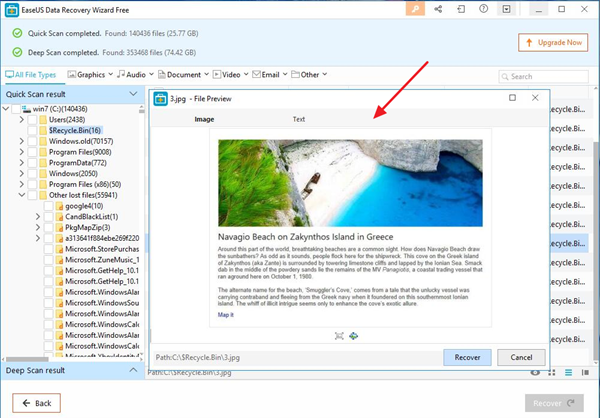
Nó cũng cung cấp tùy chọn Xem trước(Preview) để xem trước một số loại tệp cụ thể trong chương trình.

EaseUS Data Recovery Wizard Free là một công cụ hữu ích để khôi phục dữ liệu từ các phân vùng bị mất hoặc bị xóa hoặc khôi phục các tệp của bạn sau khi phân vùng hoặc ổ cứng bị hỏng. Phiên bản miễn phí(free version) chỉ có thể khôi phục dữ liệu lên đến 2GB(up to 2GB data) và hoạt động tốt với hệ thống tệp FAT12 , FAT16 , FAT32 , NTFS/NTFS5 và EXT2/EXT3 .
Bạn có thể tải xuống EaseUS Data Recovery Wizard Miễn phí(EaseUS Data Recovery Wizard Free) từ trang chủ(home page)(home page) của nó . Bạn cũng có thể muốn đọc bài đánh giá về EaseUS Data Recovery Wizard Pro của chúng tôi .
Nếu bạn đang tìm kiếm thêm tùy chọn, bạn có thể xem danh sách phần mềm Khôi phục dữ liệu miễn phí(free Data Recovery software) khác dành cho PC chạy Windows này.(If you are looking for more option, you can check out this list of other free Data Recovery software for Windows PC.)
Related posts
MiniTool Power Data Recovery Free phục hồi dữ liệu từ các phân vùng bị hư hỏng
Download Pixel8 Seagate Premium Recovery Software FREE
EaseUS Partition Master Free Review: Partition Manager cho Windows PC
DiskGenius: Phân vùng Manager, Data Recovery, Backup software
B1 Free Archiver: Lưu trữ, Nén, extraction software cho PC
Best Free Download Manager software cho Windows 10
Best Free Remote Desktop Software cho Windows 10
WordWeb: Free Dictionary & Thesaurus Software cho Windows PC
Danh sách Free Portable Windows 10 Software, Utilities, Applications
Zoho Vault Password Manager Free Version & Chrome & Firefox extension
Anti-theft Laptop Recovery software miễn phí cho Windows
Apache OpenOffice: Các Free Open-Source Office Software Suite
Best Free Logistics software cho Windows 10
Best Free Firewall software cho Windows 10 Review, Download
Best Free Screenplay Writing software cho Windows 10
ZoneAlarm Free Firewall cho Windows 10
Monitor Cài đặt Windows Registry quan trọng bằng WinPatrol PLUS
Best Free Trello lựa chọn thay thế cho Project Management
Best Free Quiz Maker software cho PC Windows 10
Dashlane Free: Tự động đăng nhập và giao dịch trực tuyến
